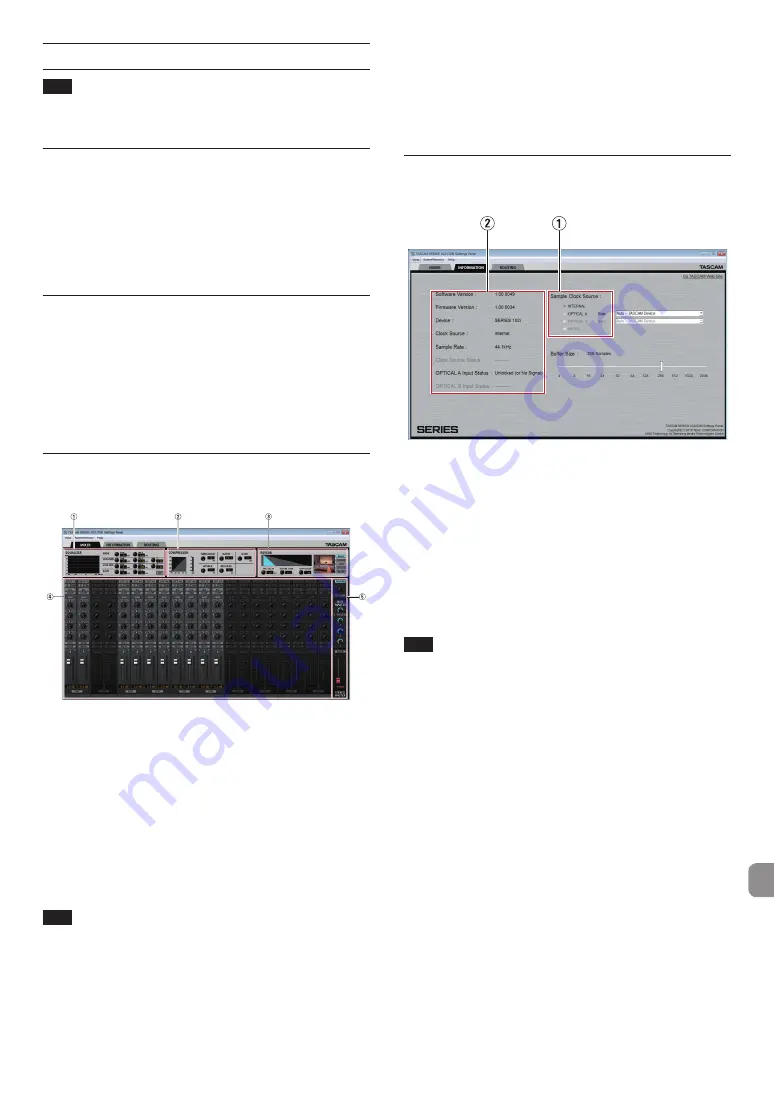
TASCAM SERIES 102i / SERIES 208i
81
各種設定する
メモ
パソコンでデジタルオーディオ信号をスムーズに扱うためには、パ
ソコンの負荷を極力少なくしておく必要があります。
不要なアプリケーションを終了後に使用することをお勧めします。
Settings Panelを開く
Settings Panelソフトウェアを起動します。
Windows の場合
「
スタートメニュー
」の「
TASCAM
」から「
SERIES 102i_208i
」を選択
します。
Mac の場合
「
Finder
」
w
「
アプリケーション
」
w
「
SERIES 102i_208i
」を選択して
起動し、パソコンのディスプレー上に「
Settings Panel
」を表示します。
Settings Panelについて
Settings Panelには、3つの画面があります。
Settings Panel上部の各タブをクリックすると、選択された画面の
表示になります。
0
MIXER
:内蔵ミキサー、内蔵エフェクターの設定を行います。
0
INFORMATION
: ドライバーの現在のステータス(状態)/接続情
報を表示します。また、各種設定を行います。
0
ROUTING
: 出力の設定やMonitor Control(SERIES 208iのみ)
の設定を行います。
MIXER画面を設定する
Settings Panel の
MIXER
タブをクリックして、下記の
MIXER
画面
を表示します。
[SERIES 102i Windows 用 Settings Panel・
MIXER
画面]
1
EQUALIZER表示部
チャンネルミキサー表示部で選択したチャンネルのイコライザー
の設定が表示されます。
2
COMPRESSOR表示部
チャンネルミキサー表示部で選択したチャンネルのコンプレッ
サーの設定が表示されます。
3
REVERB表示部
リバーブの設定状態が表示されます。
4
チャンネルミキサー表示部
チャンネルごとの状態や設定を行います。
メモ
SERIES 208iを接続時は、全てのチャンネルが使用可能です。
SERIES 102iを接続時は、
INPUT 3
/
INPUT 4
チャンネルおよび
OPT B1 - B8
チャンネルがグレーアウト表示になり使用できませ
ん。
5
出力調節表示部
REVERB
、
AUX MASTER
および
STEREO MASTER
に関する設定を
行います。
前述以外の設定内容について、詳しくはリファレンスマニュアルの「第
5章 Settings Panel の設定」の「MIXER画面」をご参照ください。
INFORMATION画面を設定する
Settings Panelの
INFORMATION
タ ブ を ク リ ッ ク し て、 下 記 の
INFORMATION
画面を表示します。
[ Windows 用 Settings Panel・
INFORMATION
画面]
設定内容について、詳しくはリファレンスマニュアルの「第5章
Settings Panel の設定」の「INFORMATION画面」をご参照くさい。
サンプルクロックソースを設定する
1.
Settings Panelの
INFORMATION
タブをクリックし、
INFORMATION
画面を表示します。
2.
INFORMATION
画面の
Sample Clock Source
項目(
1
)の選択肢を
クリックし、サンプルクロックソースを設定します。
選択肢:
INTERNAL
、
OPTICAL A
、
OPTICAL B
、
WORD
メモ
OPTICAL A
/
OPTICAL B
/
WORD
に設定した場合に、各入力端
子に信号が入力されていないときや同期ができなくなったときは、
ステータス表示部(
2
)の
Clock Source Status
項目に「
Unlocked
」
が 表 示 さ れ、 本 機 の
STANDBY
イ ン ジ ケ ー タ ー が 点 滅 し ま す。
(
OPTICAL A
/
OPTICAL B
で
Rate
項目の設定が
Manual
設定でご
使用場合は、「
Manually Configured
」と表示されます。)








































